Hogyan lehet ellenőrizni a hőmérsékletet HDD, CPU és a grafikus kártya
Ebben a bejegyzésben szeretnék megérinteni a merevlemezen hőmérséklet-szabályozás és egyéb számítógép alkotórészeket.
Miért van erre szükség?
És ha az elmúlt három eszköz általában telepítve hűtőrendszer formájában ventilátor vagy hűtőborda, akkor a merevlemez legtöbbször telepített nélkül.
Mindegyik eszköz egy kritikus hőmérséklet, amely fölött a készüléket károsíthatja.
Bár a modern chipek beágyazott túlmelegedés elleni védelem (ha egy bizonyos hőmérsékletet, a készülék ki van kapcsolva), akkor jobb, ha nem éri el ilyen hőmérsékleten.
A gyártók feltüntetik az ilyen szélsőséges teljesítmény:
Ezért, hogy a PC-komponensek nem elromlott szükséges, hogy ellenőrizzék a hőmérséklet és a túlmelegedés esetén intézkedjen - helyett a hűtőrendszer, hogy szervezzen egy megfelelő légáramlás a szervezetben, stb
Például az én-rendszer egység 2 merevlemez: Western Digital 1 TB-os fekete-sorozat, és a Western Digital 2 TB zöld sorozat.
Mivel az első hajtás termelékenyebb és telepítette a rendszert, azt azonnal meg hűtőrendszer, amely megbirkózik jól a feladatát - a hőmérséklet nem emelkedhet 32 fok.
Photo Merevlemez hűtési rendszer:

A közelmúltban, amikor változik a test kellett eltávolítani a hűtőrendszer egy merevlemez, mivel nem lehet telepíteni a meghajtót.
Anélkül hűtőrendszer merevlemez hőmérséklete emelkedett 40 fok.
Elvileg ez normális hőmérséklet, mert Úgy tekinthető, a magas, 50 fok felett. de azt akartam, hogy a hőmérséklet alacsonyabb volt, úgyhogy telepített egy további ventilátor az előlapon az ügy.
Ez a ventilátor oldja 2 probléma: biztosítja a jobb légáramlást a rendszer egység és hűti a merevlemezeket a kosárba.
Ennek eredményeként a merevlemez hőmérséklete csökkent 5-6 fok.
Amikor cseréli rendszeres hűvösebb processzor torony-típusú hűtő, a processzor hőmérséklete csökkent 70 fok és 50 maximális terhelés.
Így mind hűvösebb csendesen működjön ellentétben a rendszeres.
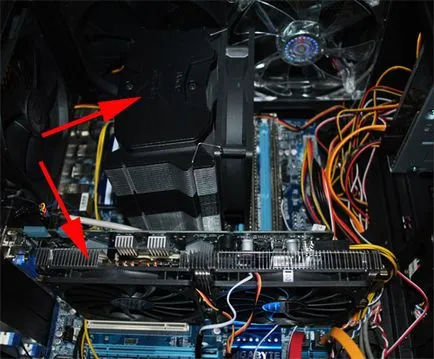
Szóval, hogyan ellenőrzi a merevlemez hőmérsékletét és egyéb alkatrészek a számítógép?
Használati eszközök gyártói kényelmetlen ellenőrzésére a hőmérséklet minden alkalommal meg kell futtatni őket, ezért használom 2 segédprogram, amely megjeleníti leolvasott az értesítési területen:
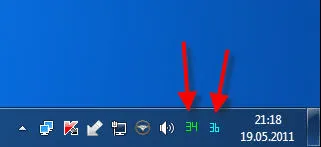
Mik ezek az eszközök?
Úgy tervezték, hogy figyelemmel kísérje a merevlemez hőmérsékletét. A program fizetni, de ez nem drága - 150 rubel.
Itt látható a program ablaka:
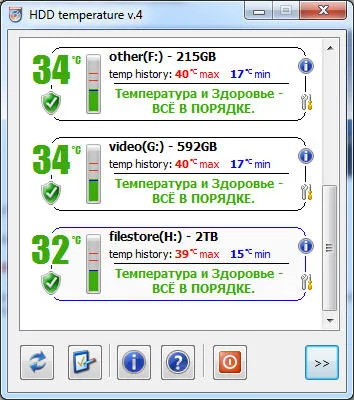
OsobennostyuHDD hőmérséklet nem csak a kellemes és informatív felület, hanem hogy teljes mértékben ellenőrzése alatt a művelet a lemez, és a túlmelegedés esetén, kapcsolja ki a számítógépet.
Továbbá, a hőmérséklet értékek, amely tekinthető egy normál és kritikus, és a lépést elérni ezek a hőmérsékletek, lehet beállítani:
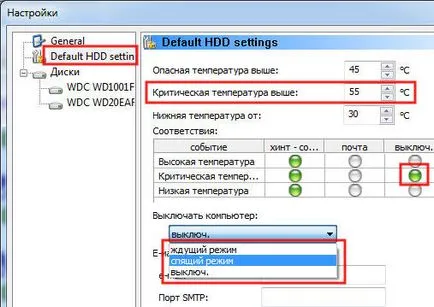
Ezek a beállítások az „Alapértelmezett HDD beállítások” menüben.
Amellett, hogy a hőmérséklet-szabályozás, HDD Temperature megjeleníti technikai információkat a meghajtót, vagyis - a gyártó, a modell, a munkaórák számát.

A fő célja a közművek - szabályozás a ventilátor sebességét a hőmérséklet függvényében.
Itt látható a program ablaka:
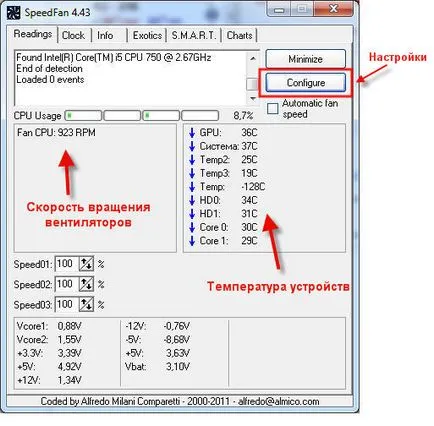
Beállítások gombra az úgynevezett „Beállítás”.
Annyit nem fogja figyelembe venni a beállításokat, hogy csak azok, amelyek használata magában.
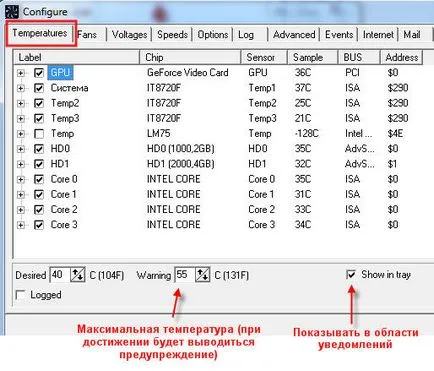
A „hőmérsékletek” (hőmérséklet), akkor:
A szakasz „Rajongók” (ventilátor), akkor letilthatja a kijelző felesleges ventilátorok (Kikapcsoltam minden, de „Fan CPU”), valamint nevezze át őket:
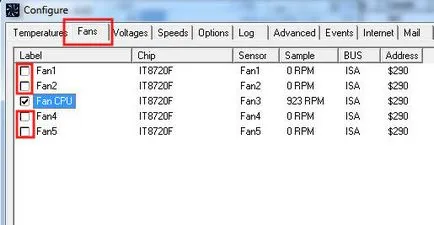
Az „Options” meg lehet változtatni a szöveg színét ikonra, ami megjelenik az értesítési területen (tuning „Icon szöveg”), valamint a program nyelve (van magyarul):
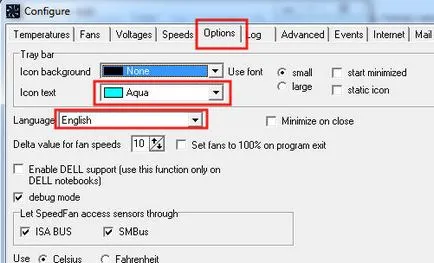
Hogy ellenőrizze a hőmérsékletet, csak húzza az egérmutatót SpeedFan ikonra az értesítési területen, majd megjeleníti a hőmérséklet minden eszköz:
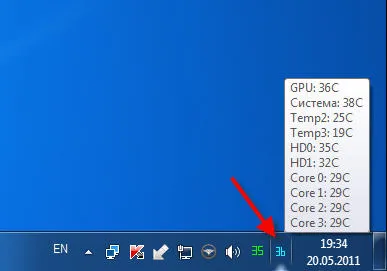
Minden hőmérséklet, kivéve a CPU olvas rendesen, mert segédprogram az alaplap gyártó jelzi egy másik jelentése.
Az alábbiakban látható, hogy mindkét közmű alaplap hőmérséklete (Rendszer és System) 38 fok. egy processzort hőmérséklet különbözik - 19 versus 29/31 fok.
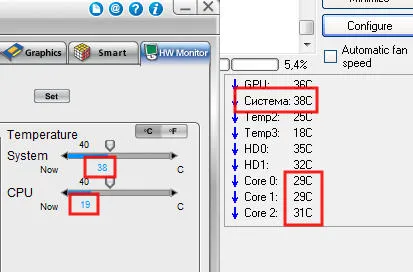
Ki mutatja baj, hogy nem egyértelmű, de én támaszkodva mellett a közüzemi a gyártótól.
Mindenesetre, telepíteni kell ezeket az eszközöket, és a hőmérséklet szabályozására számítógép alkatrészeket.
Akkor más programokat, hogy már nem, mint, vagy sokkal kényelmesebb a használata.
Hőmérséklet mérés is figyelmeztetni amikor meg kell nyitni a rendszer egység, és tisztítsa meg a portól.
A kérdés az hűtési akar hallani a véleményét a hőmérséklet alkalmazási állás közben noutbuka.Kontrol jó, de az igazi segítség a jobb. (Forró nyár, például)
Üdvözlünk! Tedd programulinu SpeedFan, termel itt CPU ilyen értékek: 154c MB: 154c. Kérem, segítsen nekem?
köszönhetően az egyszerűség kedvéért
3ven sebességét mutatja 2482RPM + 128 kritikus?